Wie kann man Facebook-Video per Link teilen?
Feb 25, 2025 • Filed to: Soziale Apps verwalten • Proven solutions
Viele Facebook-Nutzer verbringen viel Zeit damit, sich Videos anzusehen. Einige von ihnen sind so aufregend, dass sie es mit ihren WhatsApp-Kontakten teilen. Möchten Sie wissen, wie sie Facebook-Videos auf WhatsApp teilen? Dies ist ziemlich einfach auf Ihrem Android- oder iPhone-Gerät. FB-Benutzer können öffentliche Videos jedoch nur teilen, nachdem sie diese privaten heruntergeladen haben. Tatsache ist, dass man dies auf viele Arten tun kann, und wir werden sie alle hier lernen. Beginnen wir nun damit, den Prozess zum Teilen von Facebook-Videos auf WhatsApp ohne großen Aufwand zu erlernen.
Teil 1: Facebook-Video per Link auf Android teilen
Die Benutzer, die auf Android immer wieder fragen, wie man Videos von der Facebook-App auf WhatsApp teilt, erhalten hier die Antwort. Wenn ein Video öffentlich geteilt wird, können Sie es direkt mit den WhatsApp-Kontakten teilen. Holen Sie sich den FB-Videolink und teilen Sie ihn auf WhatsApp.
Schritt 1: Führen Sie zunächst die FB-App auf Ihrem Android-Gerät aus und suchen Sie das Video, das Sie mit Ihren Freunden auf WhatsApp teilen möchten.
Schritt 2: Nachdem Sie das Video gefunden haben, drücken Sie das Symbol für weitere Optionen oben im FB-Beitrag. Andernfalls können Sie unten in einem Beitrag auf die Schaltfläche „Teilen“ tippen.
Schritt 3: Jetzt erhalten Sie weitere Optionen. Tippen Sie auf „Link kopieren“, um den Link des Videos wahrzunehmen.
Schritt 4: Schließen Sie Facebook und öffnen Sie WhatsApp. Öffnen Sie einen beliebigen Chat, für den Sie den FB-Videolink freigeben möchten. Drücken Sie die Nachrichtenleiste und halten Sie sie einige Sekunden lang gedrückt, um die Option "Einfügen" zu erhalten.
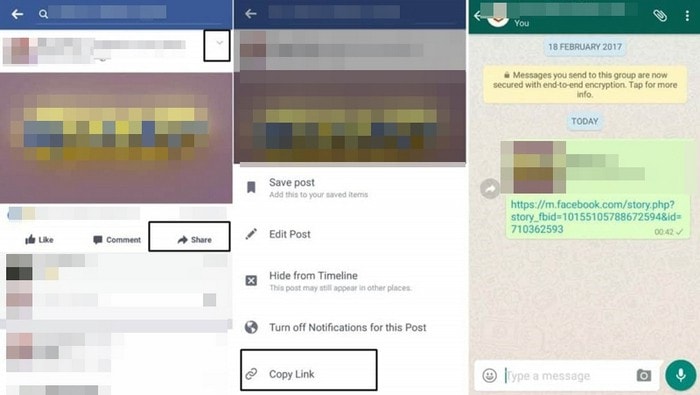
Teil 2: Facebook-Video per Link auf iPhone teilen
Wie bei einem Android-Gerät kann dies auch auf dem iPhone durchgeführt werden. iPhone-Benutzer können FB-Videos direkt an ihre WhatsApp-Kontakte weitergeben, ohne Software von Drittanbietern zu verwenden. Denken Sie daran, dass Sie dadurch nur öffentliche Videos teilen können. Befolgen Sie diese Schritte, um zu erfahren, wie Sie Videos von Facebook an WhatsApp senden.
Schritt 1: Führen Sie die Facebook-Anwendung auf Ihrem iPhone aus und verwenden Sie sie, um das Video zu suchen, das Sie mit anderen teilen möchten.
Schritt 2: Tippen Sie auf die Schaltfläche „Teilen“ am Ende eines Beitrags und dann auf die Option „Link kopieren“.
Schritt 3: Der Link wird in die Zwischenablage kopiert, die Sie in jede Konversation auf WhatsApp kopieren und einfügen können. Alles, was Sie tun müssen, ist, die Eingabeleiste gedrückt zu halten und auf die Schaltfläche „Senden“ zu tippen, um das Facebook-Video an WhatsApp zu teilen.
Teil 3: Teilen Sie Facebook-Videos, indem Sie sie auf Android herunterladen
Wenn es sich bei dem Video, das Sie teilen möchten, um ein privates Video handelt, ist es nicht möglich, es ohne Download zu teilen. Speichern Sie das Video auf Ihrem Android-Gerät, bevor Sie es mit Ihren WhatsApp-Kontakten teilen können. Dazu müssen Sie ein Drittanbieter-Tool zum Herunterladen von Facebook-Videos installieren. Danach können Sie das Video an ein beliebiges Gespräch Ihrer Wahl anhängen. Holen Sie sich die schrittweisen Möglichkeiten, dies hier zu tun:
Schritt 1: Laden Sie eine FB-Video-Download-Anwendung aus dem Play Store herunter und melden Sie sich dort mit den Facebook-Kontodaten an.
Schritt 2: Suchen Sie nach der Einrichtung das Video auf FB und tippen Sie bei einem Video auf das Symbol "Wiedergabe". Die Optionen werden auf Ihrem Gerätebildschirm angezeigt, um das Video entweder anzusehen oder herunterzuladen.
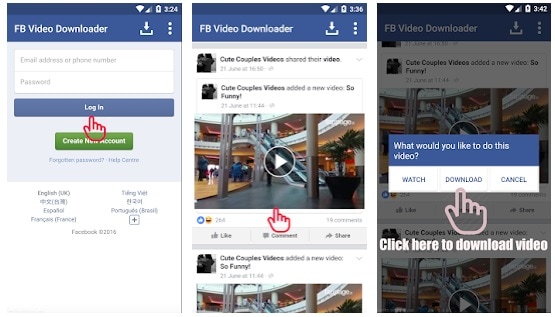
Schritt 3: Führen Sie WhatsApp aus und öffnen Sie die gewünschte Konversation. Hängen Sie die Videodatei an, indem Sie auf das Anhangssymbol tippen und die Option „Galerie“ auswählen. Wählen Sie die Videodatei aus und klicken Sie auf die Schaltfläche „Senden“.
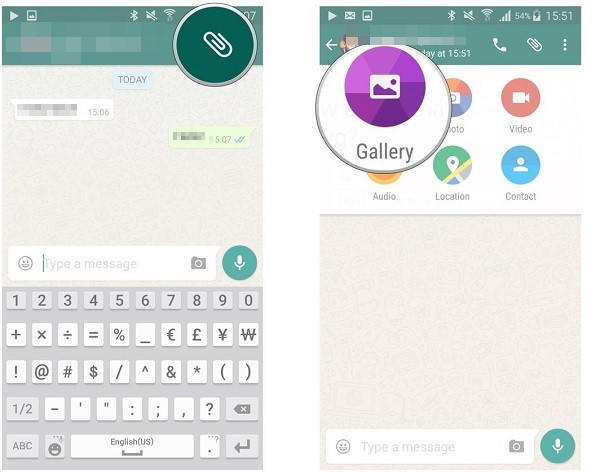
Teil 4: Teilen Sie Facebook-Videos, indem Sie sie auf das iPhone herunterladen
Laden Sie ein FB-Video mit einem Drittanbieter-Tool auf Ihr iPhone herunter und teilen Sie es dann mit jeder Person auf WhatsApp. Die schrittweise Methode zum Teilen von FB-Videos auf WhatsApp ist wie folgt:
Schritt 1: Installieren Sie auf Ihrem iPhone die Anwendung "My Media File Manager", die Sie aus dem App Store herunterladen können.
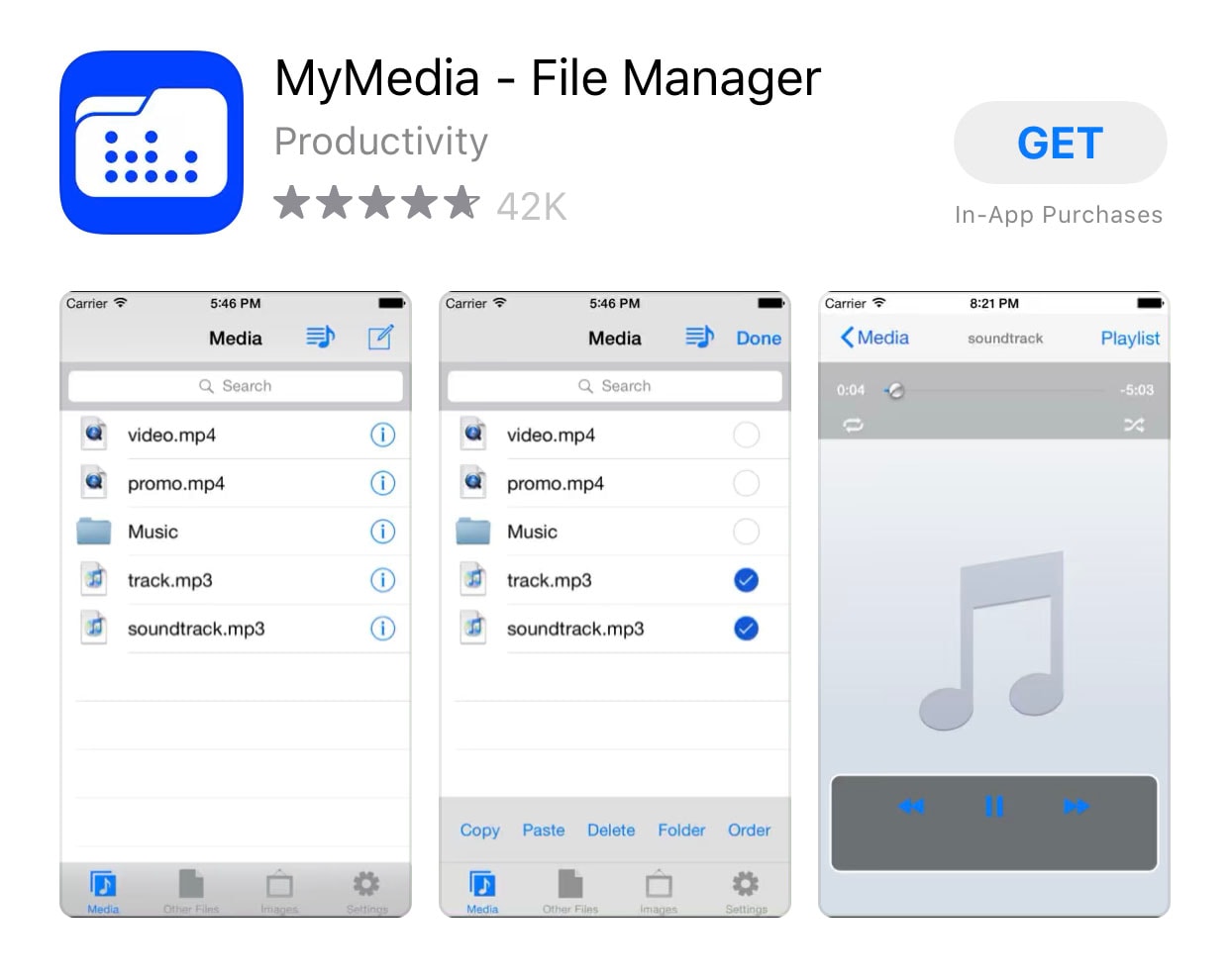
Schritt 2: Führen Sie die Facebook-App auf Ihrem iPhone aus
Schritt 3: Suchen Sie das Video, das Sie herunterladen möchten, und klicken Sie auf die Schaltfläche „Teilen“ unter dem Video.
Schritt 4: Tippen Sie danach auf das Kettenglied-Symbol links neben dem Dreipunkt-Symbol. Jetzt verlässt Facebook das Menü und kehrt zum Video zurück, das Ihnen mitteilt, dass der Beitrag kopiert wurde.
Schritt 5: Öffnen Sie die My Media-Anwendung und geben Sie fbdown.net in die Suchleiste oben ein. Tippen Sie anschließend auf der Tastatur Ihres Telefons auf „Los“.
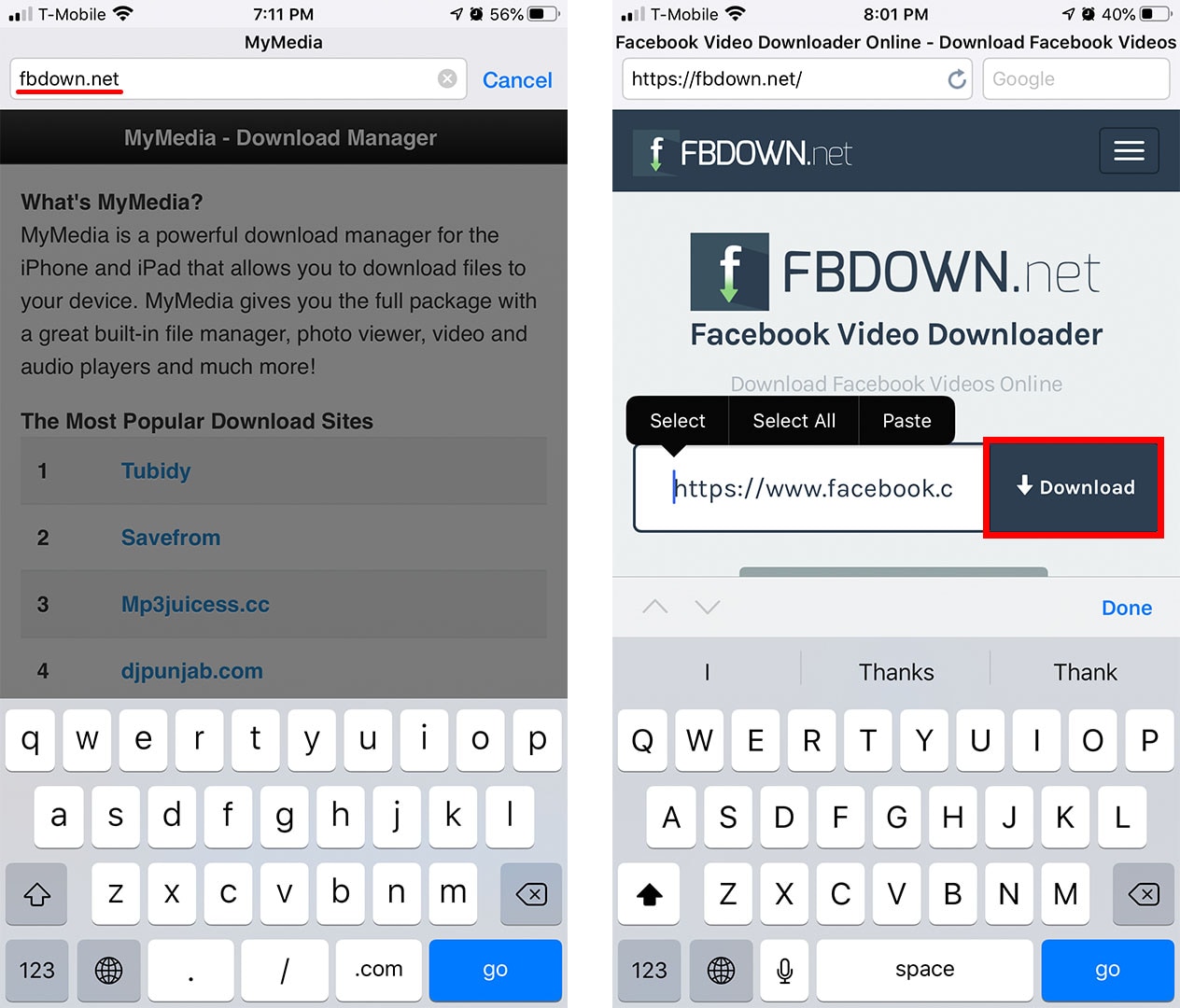
Schritt 6: Fügen Sie die kopierte URL in das Textfeld ein und tippen Sie auf die Schaltfläche „Herunterladen“, wenn die Website geladen wird.
Schritt 7: Wählen Sie die Qualität des Videos, geben Sie den Namen der Datei ein und drücken Sie die Eingabetaste. Es startet den Download und zeigt den Fortschritt an. Wenn der Download abgeschlossen ist, wird der Fortschrittsbalken ausgeblendet.
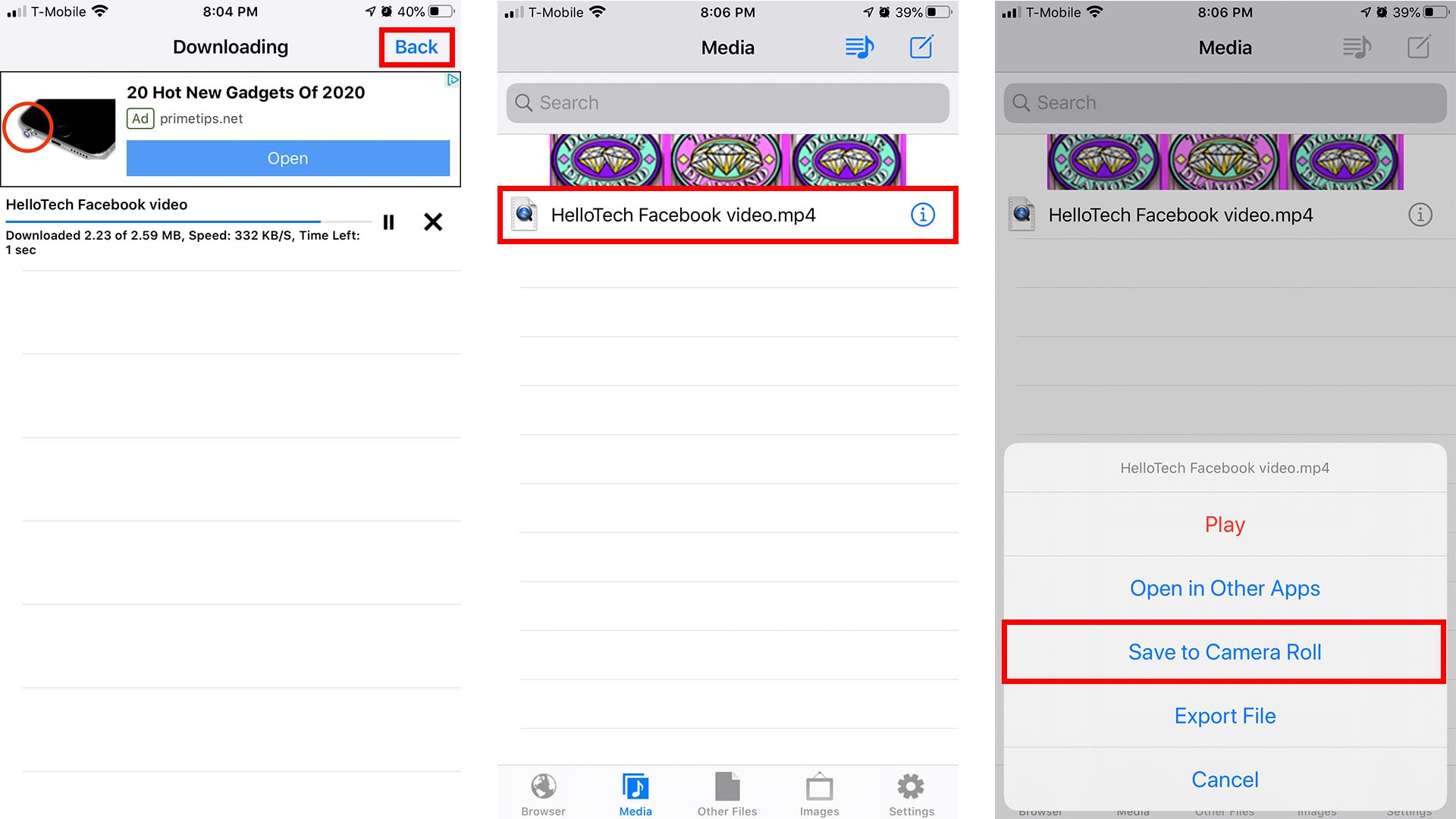
Schritt 8: Gehen Sie zurück, tippen Sie auf „Medien“ und auf das heruntergeladene Video. Sie wissen jetzt, wie Sie ein Facebook-Video für WhatsApp freigeben.
Erweitert: Sichern Sie alle Daten auf dem Computer
Dr.Fone - WhatsApp Transfer bietet Ihnen eine einfache Methode zum Übertragen von WhatsApp-Medien und -Chats von einem Gerät auf ein anderes. Egal, ob Sie ein Android- oder iOS-Gerät haben, mit dieser Anwendung können Sie WhatsApp-Daten schnell mit nur einem Klick verschieben. Damit können Sie WhatsApp sofort sichern und die Chats innerhalb von Minuten wiederherstellen. Dies ist ein ideales Programm für WhatsApp-Benutzer für die WhatsApp-Medienübertragung, Sicherung und Wiederherstellung des Chatverlaufs.
Schritt 1: Starten Sie das Programm
Installieren Sie die Dr.Fone WhatsApp Übertragen-App auf Ihrem PC. Starten Sie es und wählen Sie die Registerkarte "WhatsApp" im linken Bereich. Wählen Sie jetzt "WhatsApp-Mitteilungen sichern". Schließen Sie dann das Gerät an.
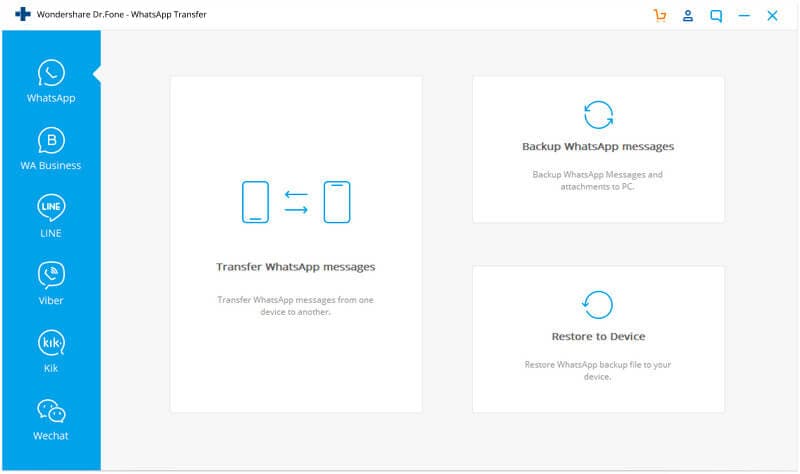
Schritt 2: WhatsApp Chat sichern
Die Sicherung beginnt automatisch, wenn Ihr Gerät vom Programm erkannt wird. Sie müssen nur warten, bis das Backup erfolgreich erstellt wurde.
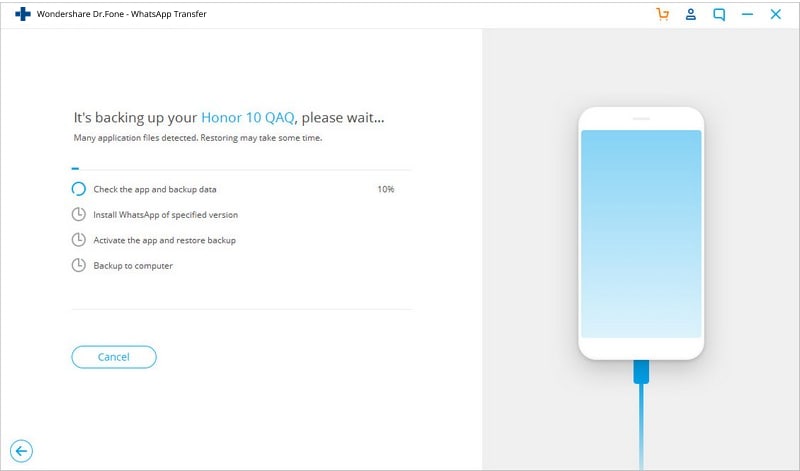
Schritt 3: Backup anzeigen
Sobald die Sicherung abgeschlossen ist, können Sie einfach auf „Anzeigen“ klicken, um Ihre Sicherung auf Ihrem PC zu überprüfen.
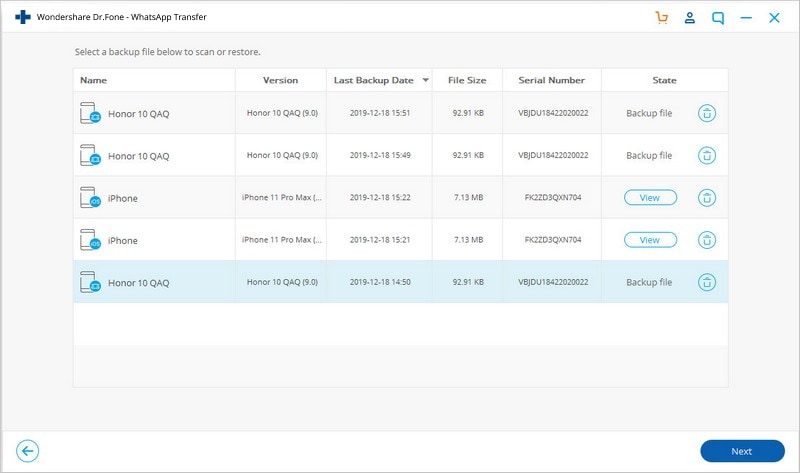
Fazit
Nachdem Sie den Artikel durchgesehen haben, hoffen wir nun, dass Sie wissen, wie Sie Facebook-Videos auf WhatsApp senden können. Wenn ja, freuen wir uns, diesen Inhalt zu kuratieren, um den Lesern zu helfen, Facebook-Videos auf WhatsApp auf dem iPhone oder Android zu teilen. Wir haben Ihnen auch geholfen, Ihnen beizubringen, wie Sie Videos vom Facebook-Messenger an WhatsApp senden, ohne ein Durcheinander zu verursachen. Wenn Ihnen das Lesen dieses Artikels gefallen hat, teilen Sie uns das gerne mit und schreiben Sie uns unten einen Kommentar. Ihre Meinung ist uns wichtig. Danke!
WhatsApp Tipps
- 1 WhatsApp sichen
- 1.1 WhatsApp Nachrichten sichern
- 1.3 WhatsApp Online Backup
- 1.3WhatsApp Auto Backup
- 1.4 WhatsApp Backup Extractor
- 1.5 WhatsApp Bilder/Video sichern
- 1.6 WhatsApp Mitteilungen sichern
- 2 Whatsapp wiederherstellen
- 2.1 WhatsApp-Wiederherstellung
- 2.2 Android Whatsapp Datenrettung
- 2.3 WhatsApp Nachrichten aufs Gerät wiederherstellen
- 2.4 WhatsApp Backup wiederherstellen
- 2.5 Gelöschte WhatsApp Nachrichten wiederherstellen
- 2.6 WhatsApp Bilder wiederherstellen
- 2.7 Kostenlose WhatsApp Datenrettung Softwares
- 2.8 WhatsApp Nachrichten retten
- 3 Whatsapp übertragen
- 3.1 WhatsApp-Konto übertragen
- 3.2 Alternative zu Backuptrans
- 3.3 WhatsApp-Nachrichten vom Android auf iPhone übertragen
- 3.4 WhatsApp-Nachrichten vom iPhone auf Android übertragen
- 3.5 WhatsApp-Nachrichten vom iPhone auf ein iPhone übertragen
- 3.6 WhatsApp-Nachrichten vom iPhone auf den Computer überträgen
- 3.7 WhatsApp-Nachrichten von Android-Geräten auf den PC überträgen
- 3.8 WhatsApp von Android auf Anroid übertragen
- 3.9 WhatsApp Chatsverlauf auf iPhone exportieren
- 3.10 WhatsApp-Fotos vom iPhone auf den PC/Mac

Allrounder-Lösung für Smartphone




















Julia Becker
staff Editor
Kommentare